Instale Astra Control Center utilizando OpenShift OperatorHub
 Sugerir cambios
Sugerir cambios


Si utiliza Red Hat OpenShift, puede instalar Astra Control Center mediante el operador certificado de Red Hat. Utilice este procedimiento para instalar Astra Control Center desde "Catálogo de Red Hat Ecosystem" O con Red Hat OpenShift Container Platform.
Después de completar este procedimiento, debe volver al procedimiento de instalación para completar el "pasos restantes" para verificar que la instalación se ha realizado correctamente e iniciar sesión.
-
En el clúster OpenShift, asegúrese de que todos los operadores de clúster se encuentran en buen estado (
availableestrue):oc get clusteroperators -
Desde su clúster OpenShift, asegúrese de que todos los servicios API se encuentran en buen estado (
availableestrue):oc get apiservices -
Cree una dirección FQDN para Astra Control Center en su centro de datos.
-
Obtenga los permisos necesarios y acceda a Red Hat OpenShift Container Platform para realizar los pasos de instalación descritos.
-
Si ya existe un administrador de certificados en el clúster, tendrá que realizar algunos "requisitos previos" Por lo tanto, Astra Control Center no instala su propio cert-Manager.
Descargue y desembale el paquete Astra Control Center
-
Descargue el paquete Astra Control Center (
astra-control-center-[version].tar.gz) del "Sitio de soporte de NetApp". -
Descargue el archivo zip de los certificados y claves de Astra Control Center de "Sitio de soporte de NetApp".
-
(Opcional) Use el siguiente comando para verificar la firma del paquete:
openssl dgst -sha256 -verify AstraControlCenter-public.pub -signature astra-control-center-[version].tar.gz.sig astra-control-center-[version].tar.gz -
Extraiga las imágenes:
tar -vxzf astra-control-center-[version].tar.gz
Instale el complemento Astra kubectl de NetApp
La Astra de NetApp kubectl El complemento de línea de comandos ahorra tiempo al realizar tareas comunes asociadas con la implementación y actualización de Astra Control Center.
NetApp proporciona binarios para el complemento para distintas arquitecturas de CPU y sistemas operativos. Debe saber qué CPU y sistema operativo tiene antes de realizar esta tarea. En los sistemas operativos Linux y Mac, puede utilizar uname -a comando para recopilar esta información.
-
Enumere la Astra de NetApp disponible
kubectlHaga un complemento para binarios y anote el nombre del archivo que necesita para su sistema operativo y arquitectura de CPU:ls kubectl-astra/ -
Copie el archivo en la misma ubicación que el estándar
kubectlutilidad. En este ejemplo, lakubectlla utilidad se encuentra en/usr/local/bindirectorio. Sustituya<binary-name>con el nombre del archivo que necesita:cp kubectl-astra/<binary-name> /usr/local/bin/kubectl-astra
Agregue las imágenes al registro local
-
Complete la secuencia de pasos apropiada para el motor del contenedor:
-
Cambie al directorio Astra:
cd acc -
Push las imágenes del paquete del directorio imagen de Astra Control Center en su registro local. Realice las siguientes sustituciones antes de ejecutar el comando:
-
Sustituya BUNDLE_FILE por el nombre del archivo Astra Control Bundle (por ejemplo,
acc.manifest.yaml). -
Sustituya MY_REGISTRATION por la URL del repositorio de Docker.
-
Sustituya MY_REGISTRATION_USER por el nombre de usuario.
-
Sustituya MY_REGISTRATION_TOKEN por un token autorizado para el registro.
kubectl astra packages push-images -m BUNDLE_FILE -r MY_REGISTRY -u MY_REGISTRY_USER -p MY_REGISTRY_TOKEN
-
-
Inicie sesión en su registro:
podman login [your_registry_path] -
Ejecute el siguiente script, haciendo la sustitución de <YOUR_REGISTRY> como se indica en los comentarios:
# You need to be at the root of the tarball. # You should see these files to confirm correct location: # acc.manifest.yaml # acc/ # Replace <YOUR_REGISTRY> with your own registry (e.g registry.customer.com or registry.customer.com/testing, etc..) export REGISTRY=<YOUR_REGISTRY> export PACKAGENAME=acc export PACKAGEVERSION=22.08.1-26 export DIRECTORYNAME=acc for astraImageFile in $(ls ${DIRECTORYNAME}/images/*.tar) ; do # Load to local cache astraImage=$(podman load --input ${astraImageFile} | sed 's/Loaded image(s): //') # Remove path and keep imageName. astraImageNoPath=$(echo ${astraImage} | sed 's:.*/::') # Tag with local image repo. podman tag ${astraImage} ${REGISTRY}/netapp/astra/${PACKAGENAME}/${PACKAGEVERSION}/${astraImageNoPath} # Push to the local repo. podman push ${REGISTRY}/netapp/astra/${PACKAGENAME}/${PACKAGEVERSION}/${astraImageNoPath} done
Busque la página de instalación del operador
-
Realice uno de los siguientes procedimientos para acceder a la página de instalación del operador:
-
Desde la consola web de Red Hat OpenShift:
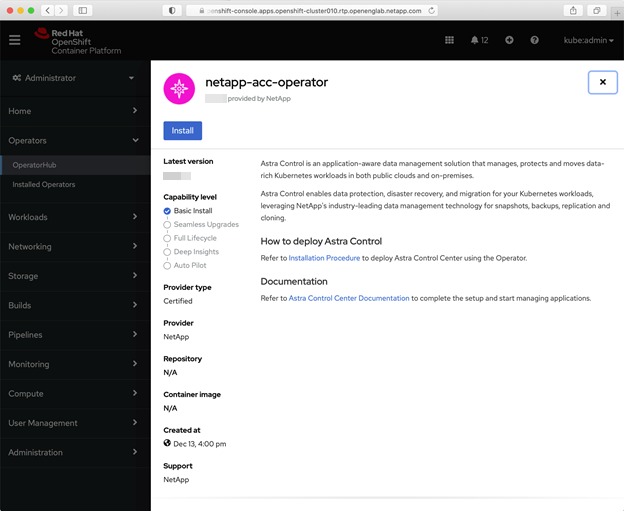
-
Inicie sesión en la IU de OpenShift Container Platform.
-
En el menú lateral, seleccione operadores > OperatorHub.
-
Seleccione el operador NetApp Astra Control Center.
-
Seleccione instalar.
-
-
En el catálogo de ecosistemas de Red Hat:
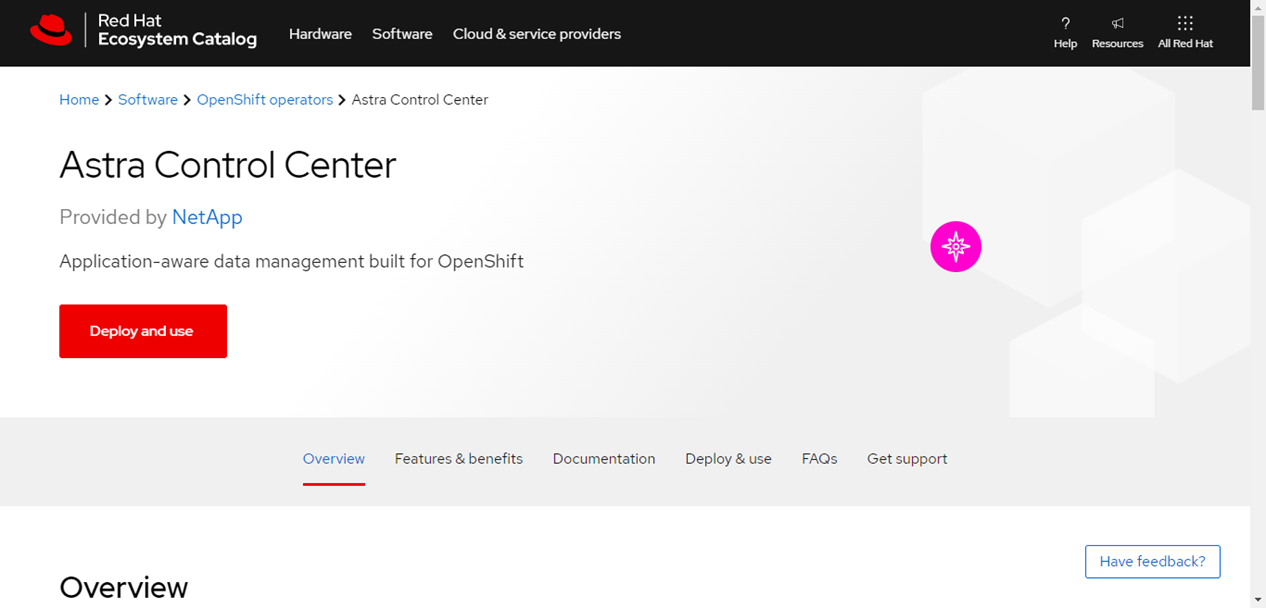
-
Seleccione Astra Control Center de NetApp "operador".
-
Seleccione desplegar y utilizar.
-
-
Instale el operador
-
Complete la página Install Operator e instale el operador:
El operador estará disponible en todos los espacios de nombres del clúster. -
Seleccione el espacio de nombres del operador o.
netapp-acc-operatorel espacio de nombres se creará automáticamente como parte de la instalación del operador. -
Seleccione una estrategia de aprobación manual o automática.
Se recomienda la aprobación manual. Solo debe tener una instancia de operador en ejecución por clúster. -
Seleccione instalar.
Si ha seleccionado una estrategia de aprobación manual, se le pedirá que apruebe el plan de instalación manual para este operador.
-
-
Desde la consola, vaya al menú OperatorHub y confirme que el operador se ha instalado correctamente.
Instalar Astra Control Center
-
En la consola de la vista de detalles del operador del Centro de control de Astra, seleccione
Create instanceEn la sección proporcionada API. -
Complete el
Create AstraControlCentercampo de formulario:-
Mantenga o ajuste el nombre del Centro de control de Astra.
-
(Opcional) Habilitar o deshabilitar AutoSupport. Se recomienda conservar la funcionalidad de AutoSupport.
-
Introduzca la dirección de Astra Control Center. No entre
http://o.https://en la dirección. -
Introduzca la versión de Astra Control Center; por ejemplo, 21.12.60.
-
Introduzca un nombre de cuenta, una dirección de correo electrónico y un apellido de administrador.
-
Conserve la política de reclamaciones de volumen predeterminada.
-
En Registro de imágenes, introduzca la ruta de registro de la imagen del contenedor local. No entre
http://o.https://en la dirección. -
Si utiliza un registro que requiere autenticación, introduzca el secreto.
-
Introduzca el nombre del administrador.
-
Configure el escalado de recursos.
-
Conserve la clase de almacenamiento predeterminada.
-
Defina las preferencias de manejo de CRD.
-
-
Seleccione
Create.
El futuro
Compruebe que la instalación de Astra Control Center se ha realizado correctamente y complete el "pasos restantes" para iniciar sesión. Además, completará la implementación siguiendo este proceso "tareas de configuración".



